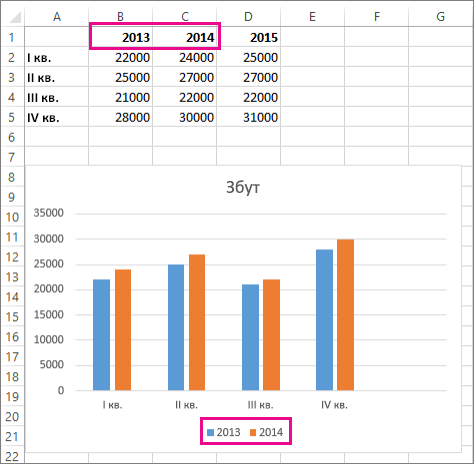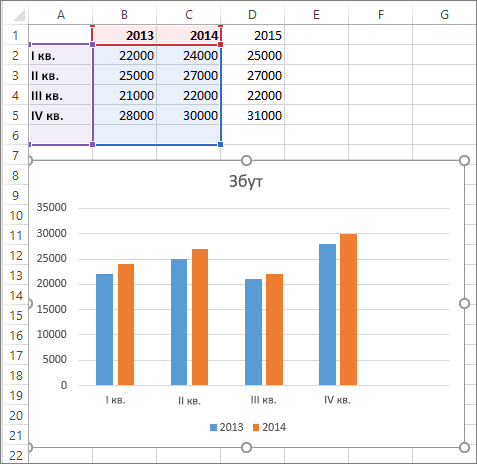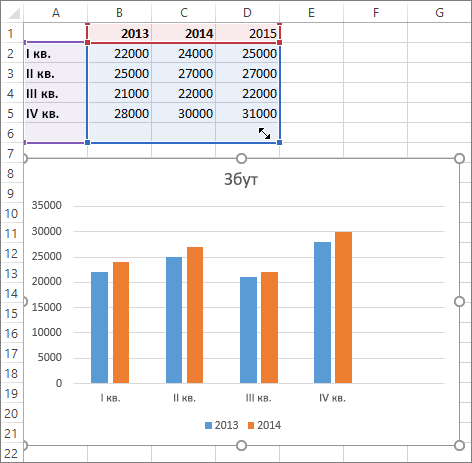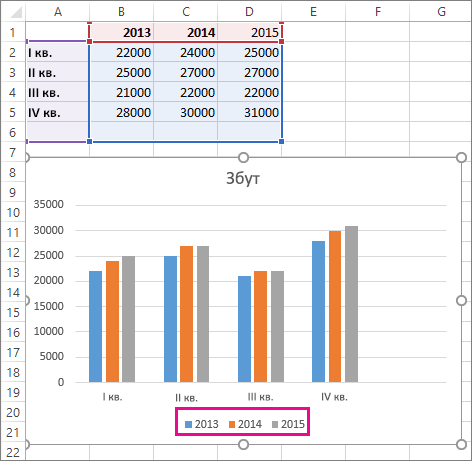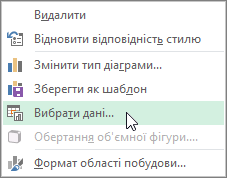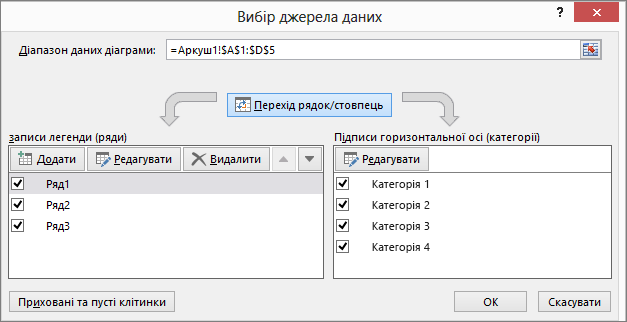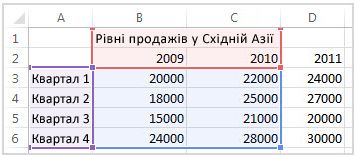Після створення діаграми може знадобитися додати до діаграми додаткові ряди даних. Ряд даних – це рядок або стовпець чисел, які вводяться на аркуші та наносяться на діаграму, наприклад список квартальних прибутків для бізнесу.
Діаграми в Office завжди пов'язано з аркушем Excel, навіть якщо діаграму створено в іншій програмі, наприклад Word. Якщо діаграму розташовано на одному аркуші з даними, використаними для її створення (які також називаються джерелом даних), можна швидко перетягнути нові дані до цього аркуша, щоб додати їх до діаграми. Якщо діаграму розташовано на окремому аркуші, потрібно скористатися діалоговим вікном Вибір джерела даних , щоб додати ряд даних.
Примітка.: Відомості про додавання або змінення легенди діаграми див. в статті Додавання легенди до діаграми.
Додавання ряду даних до діаграми на тому самому аркуші
-
На аркуші, який містить дані діаграми, у клітинках поруч із наявними вихідними даними діаграми або під ними введіть новий ряд даних, який потрібно додати.
У цьому прикладі є діаграма, на якій відображаються дані про квартальні продажі за 2013 і 2014 роки, а за 2015 рік на аркуші щойно додано новий ряд даних. Зверніть увагу, що на діаграмі ще не відображається ряд даних 2015 року.
-
Клацніть довільне місце на діаграмі.
На аркуші виділено відображені вихідні дані з маркерами змінення розміру.
Ви можете побачити, що ряд даних 2015 не вибрано.
-
На аркуші перетягніть маркери зміни розміру, щоб додати нові дані.
Діаграму буде автоматично оновлено – у ній відобразиться новий доданий ряд даних.
Примітки.: Якщо потрібно просто відобразити або приховати окремі ряди даних, які відображаються на діаграмі (без змінення даних), див. такі статті:
Додавання ряду даних до діаграми на окремому аркуші діаграми
Якщо діаграму розташовано на окремому аркуші, перетягування може не найкращим чином додати новий ряд даних. У такому випадку нові дані до діаграми можна додати в діалоговому вікні Вибір джерела даних.
-
На аркуші, який містить дані діаграми, у клітинках поруч із наявними вихідними даними діаграми або під ними введіть новий ряд даних, який потрібно додати.
-
Клацніть аркуш, який містить діаграму.
-
Клацніть правою кнопкою миші цю діаграму та виберіть пункт Вибрати дані.
На аркуші з вихідними даними діаграми з'явиться діалогове вікно Вибір джерела даних.
-
Не закриваючи діалогове вікно, клацніть аркуш, а потім клацніть і перетягніть, щоб виділити всі дані, які потрібно використовувати для діаграми, включно з новим рядом даних.
Новий ряд даних з'явиться в розділі Записи легенд (рядів) у діалоговому вікні Вибір джерела даних .
-
Натисніть кнопку OK, щоб закрити діалогове вікно й повернутися до аркуша діаграми.
Примітки.: Якщо потрібно просто відобразити або приховати окремі ряди даних, які відображаються на діаграмі (без змінення даних), див. такі статті:
Додаткові відомості
Створивши діаграму, до аркуша можна додати інший ряд даних, який потрібно включити до діаграми. Якщо діаграму розташовано на одному аркуші з даними, використаними для її створення (також називаються джерелом даних), можна швидко перетягнути нові дані до цього аркуша, щоб додати їх до діаграми.
-
На аркуші у клітинках безпосередньо поряд із джерелом даних діаграми або нижче введіть новий ряд даних, який потрібно додати.
-
Клацніть довільне місце на діаграмі.
На аркуші буде виділено вихідні дані з маркерами зміни розміру.
-
На аркуші перетягніть маркери зміни розміру, щоб додати нові дані.
Діаграму буде автоматично оновлено – у ній відобразиться новий доданий ряд даних.
Якщо діаграму розташовано на окремому аркуші діаграми, додавати новий ряд даних, перетягуючи їх, не дуже зручно. У такому разі нові дані діаграми можна ввести в діалоговому вікні Вибір даних .
Додавання ряду даних до діаграми на аркуші діаграм
-
На аркуші у клітинках безпосередньо поряд або нижче вихідних даних діаграми введіть нові дані та підписи, які потрібно додати.
-
Клацніть аркуш діаграми (окремий аркуш, який містить лише діаграму, яку потрібно оновити).
-
На вкладці Chart Design (Конструктор діаграми) натисніть кнопку Select Data (Вибрати дані).
На аркуші з’явиться діалогове вікно Вибір джерела даних із джерелом даних діаграми.
-
Не закриваючи діалогове вікно, клацніть аркуш і виділіть усі дані, які використовуватимуться для діаграми, включно з новим рядом даних.
Новий ряд даних з’явиться в розділі Записи легенд (Ряди).
-
Натисніть кнопку OK, щоб закрити діалогове вікно й повернутися до аркуша діаграми.